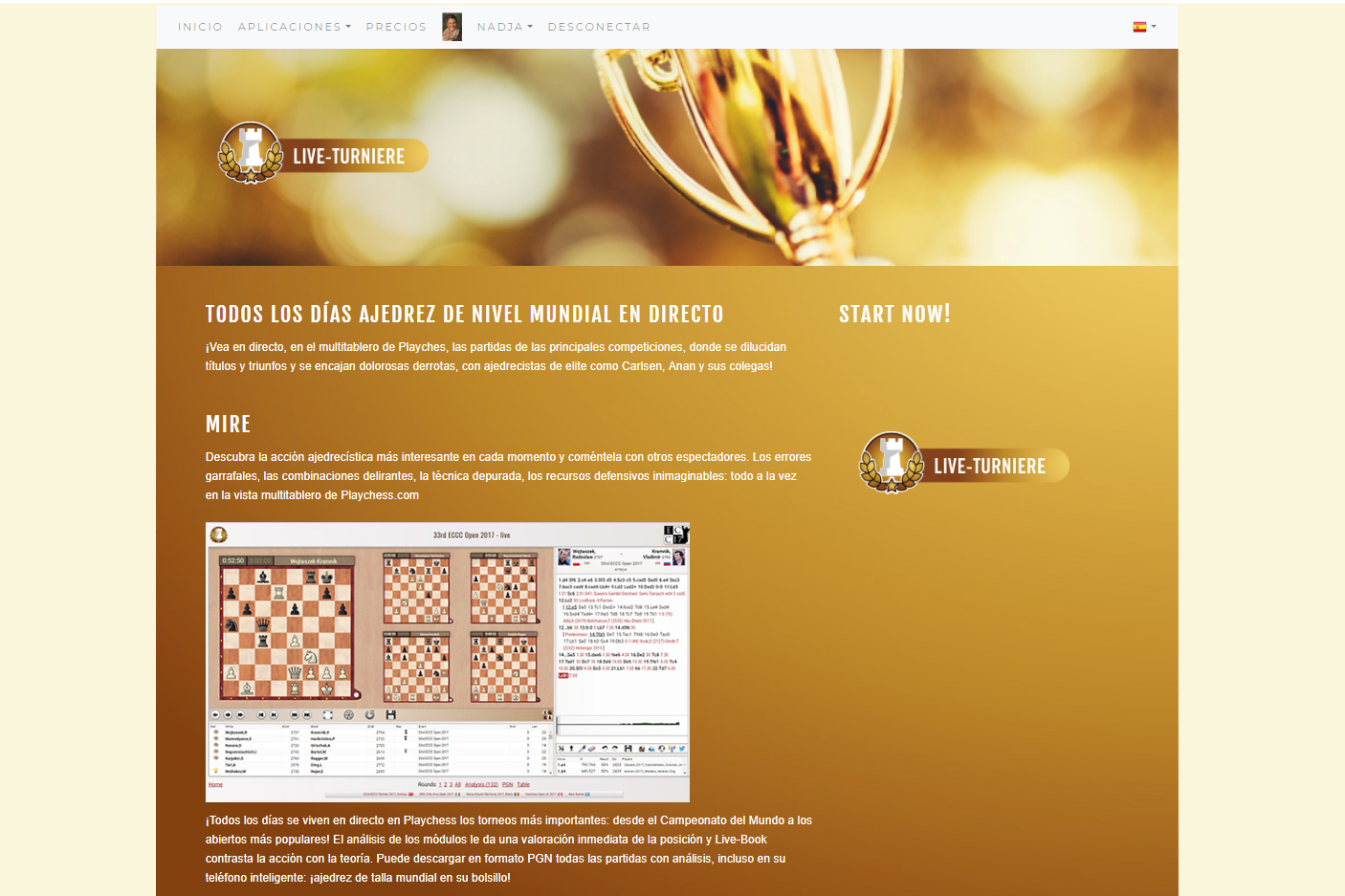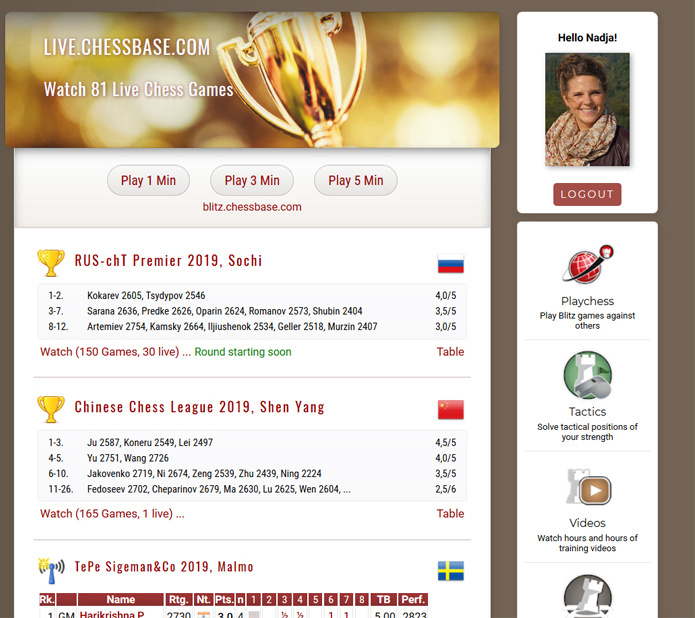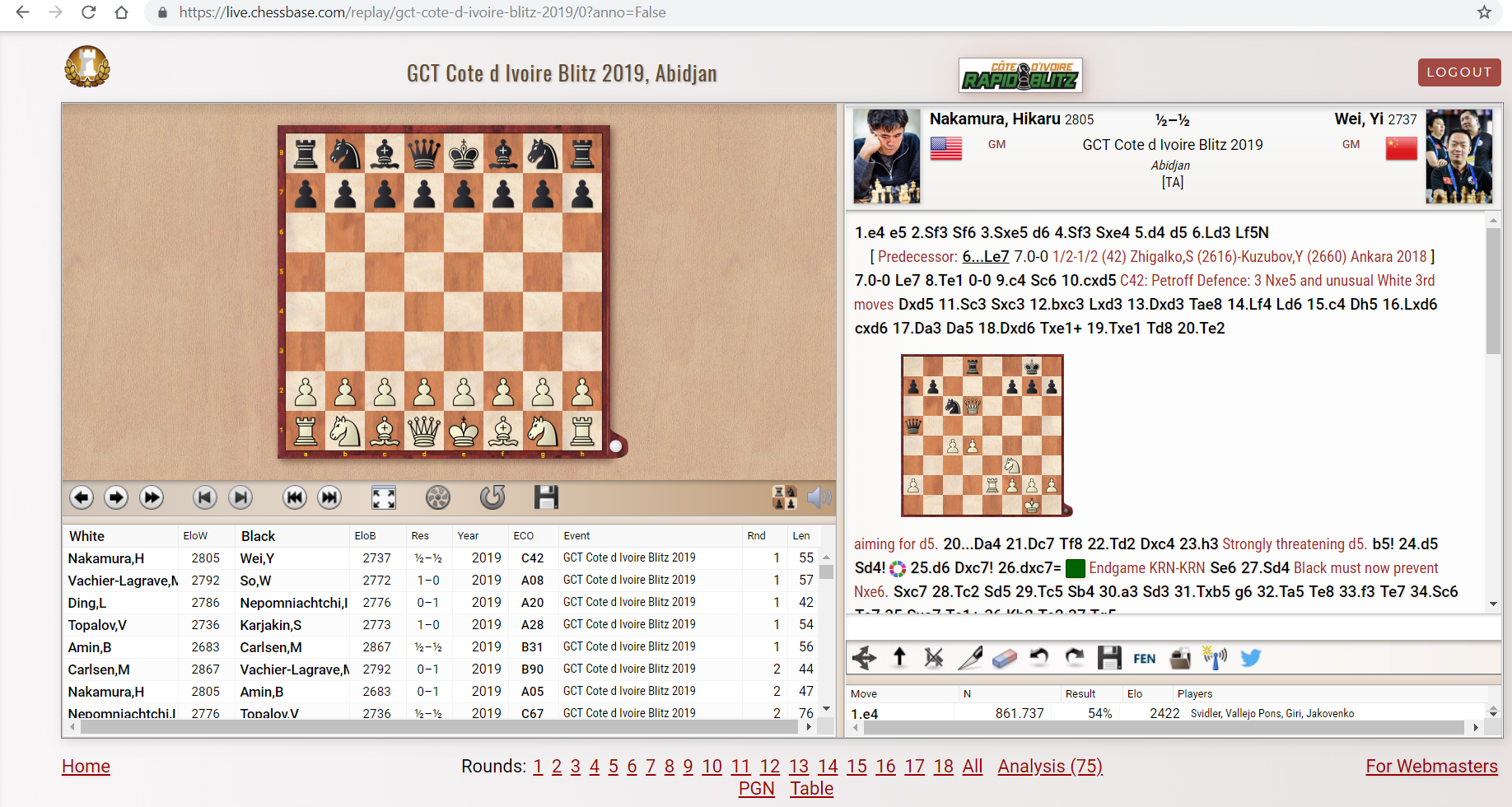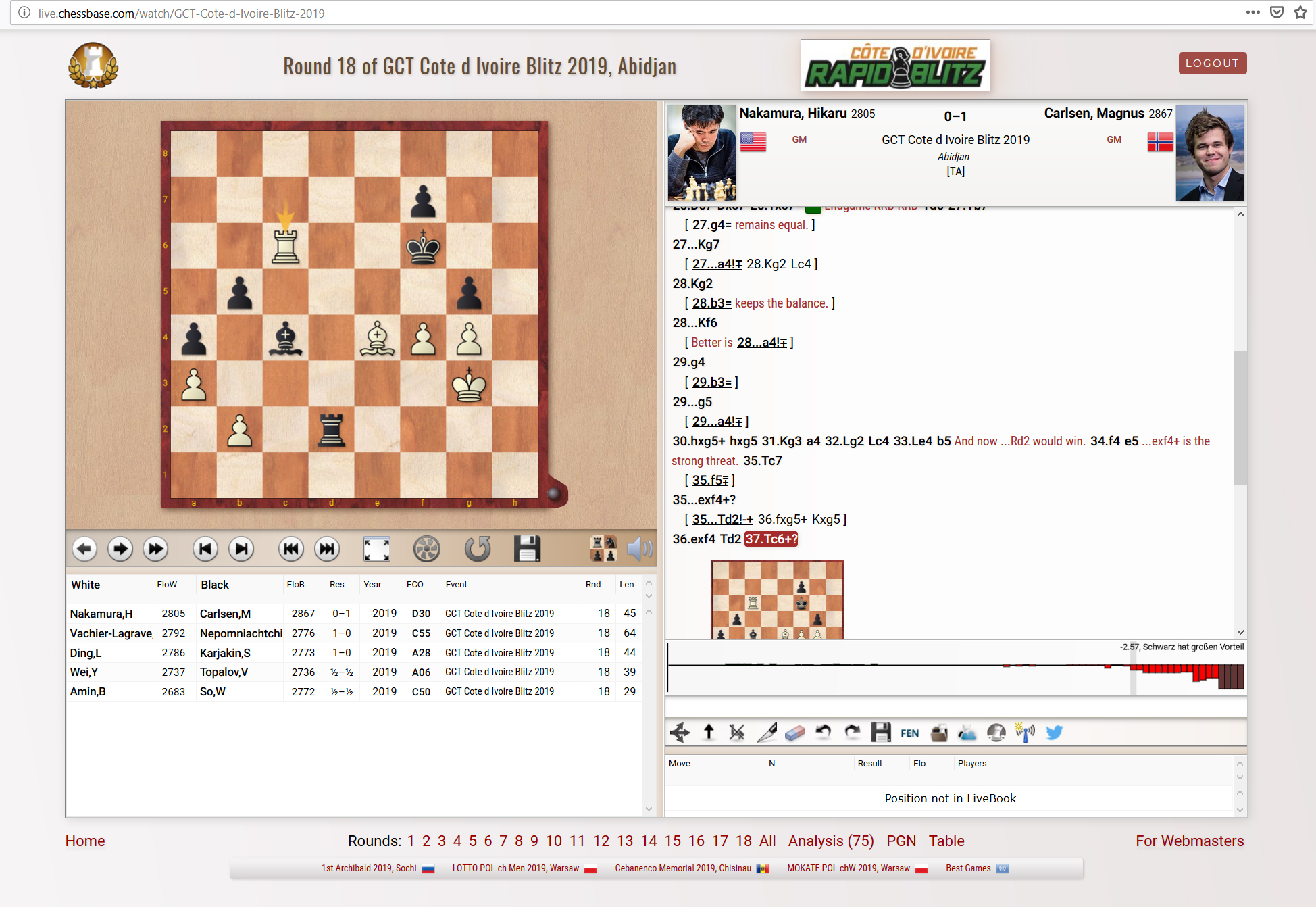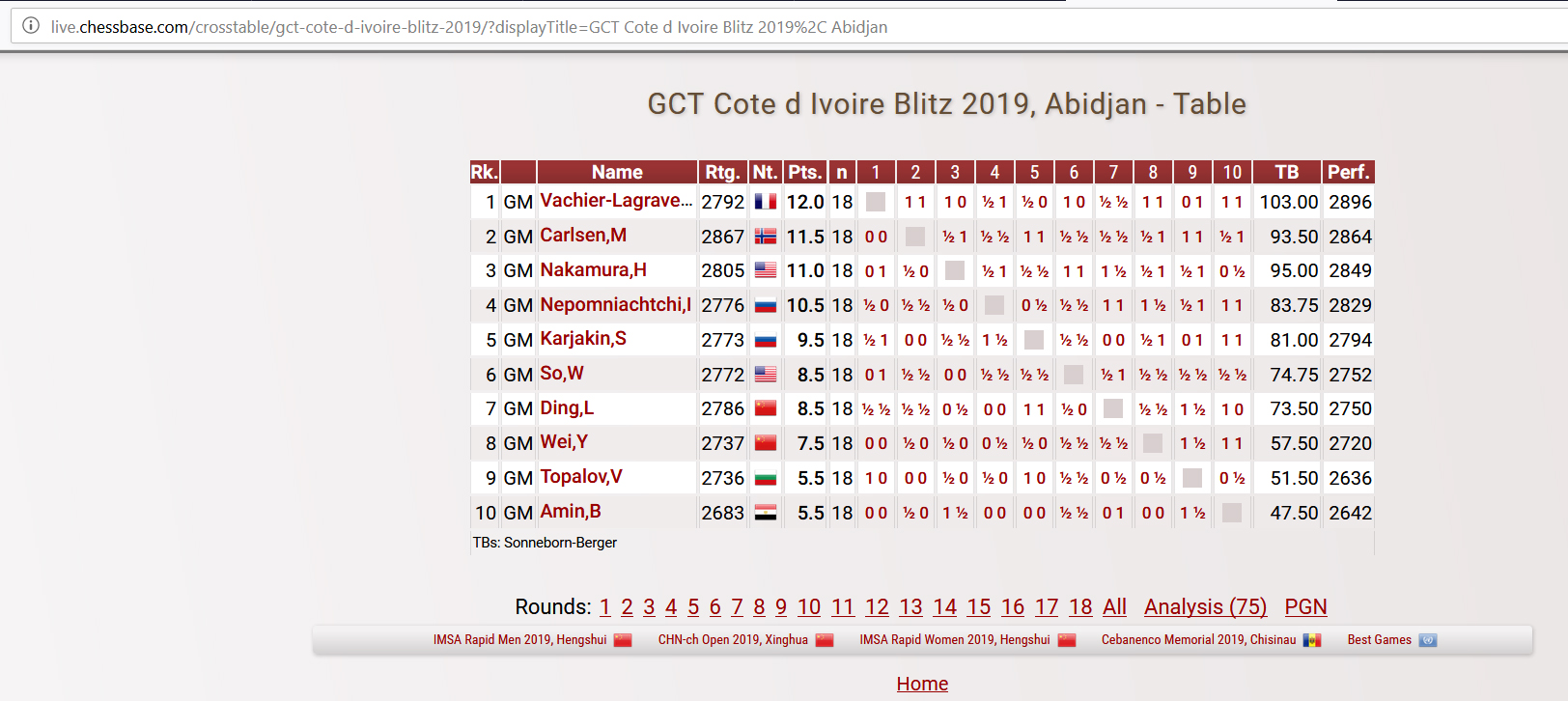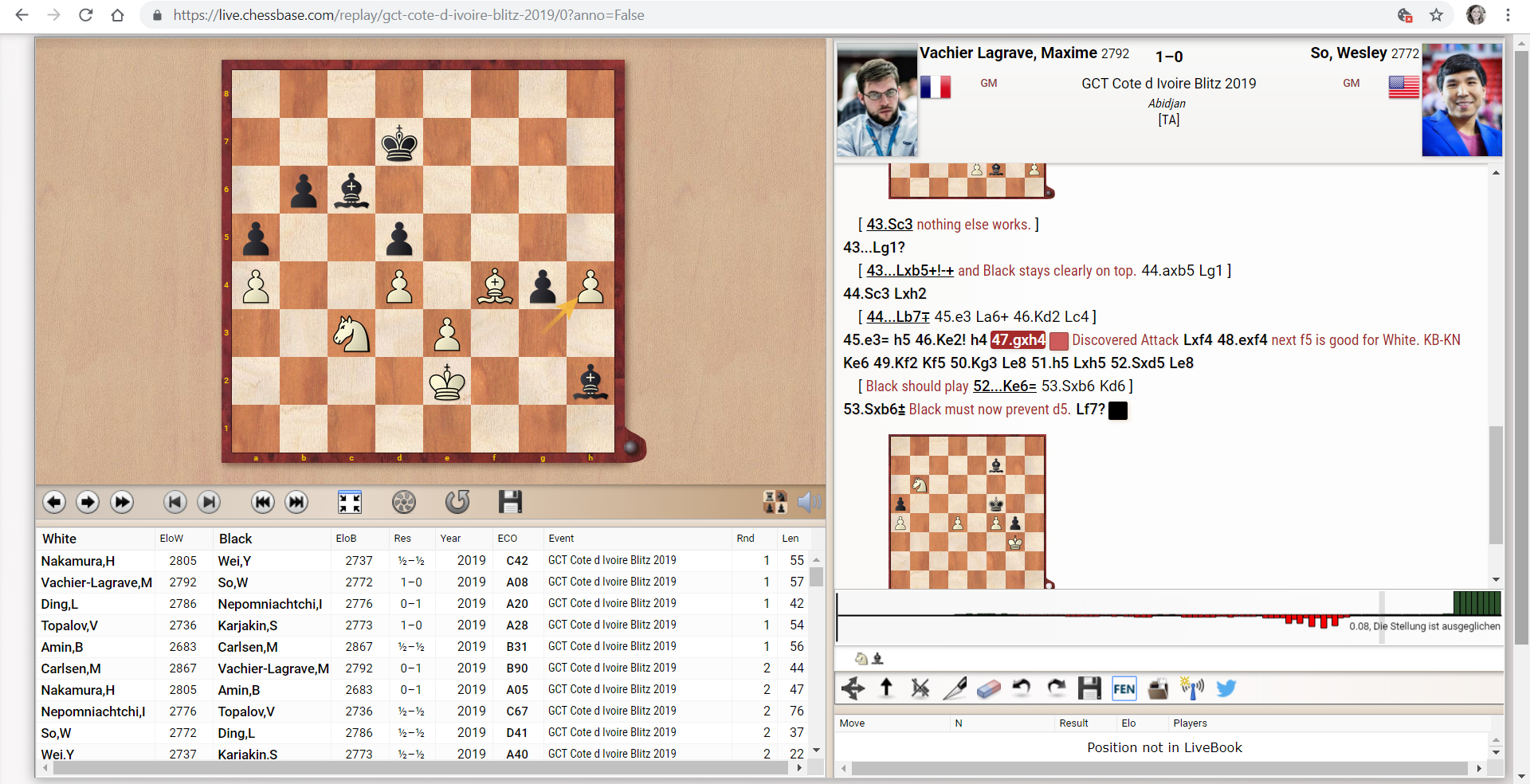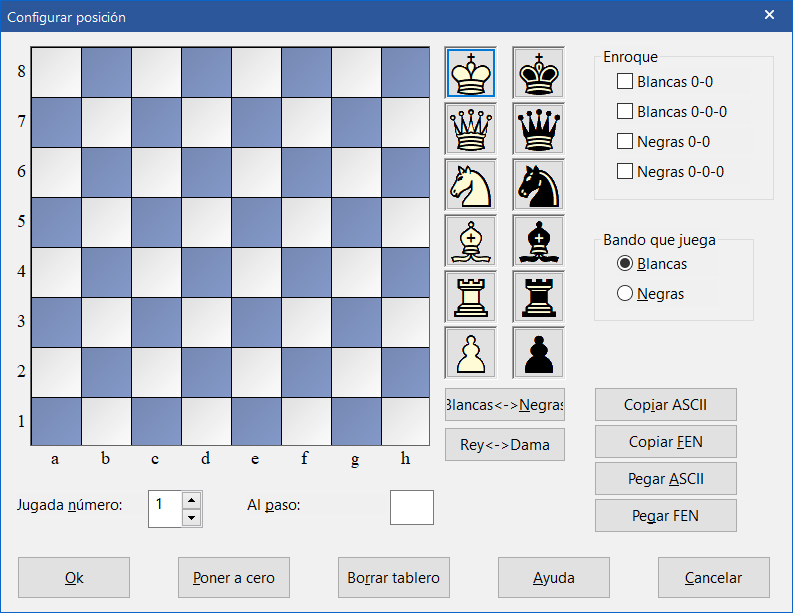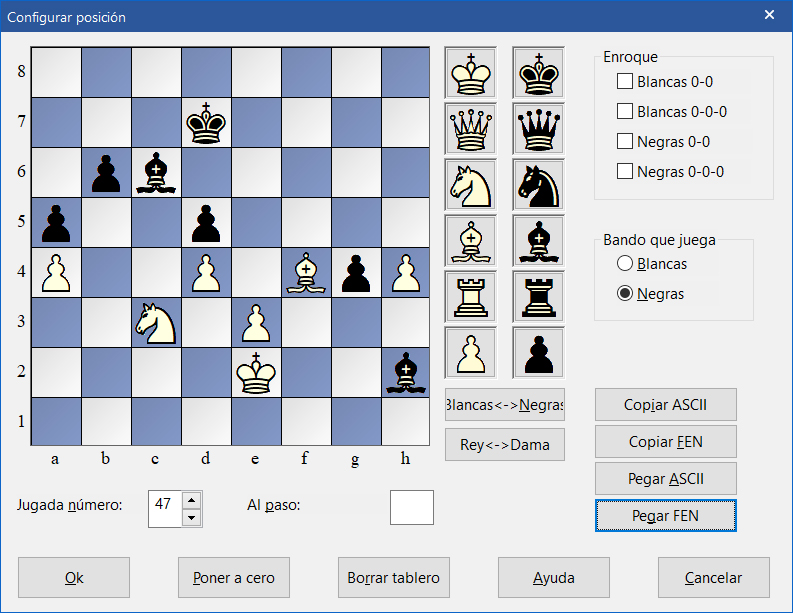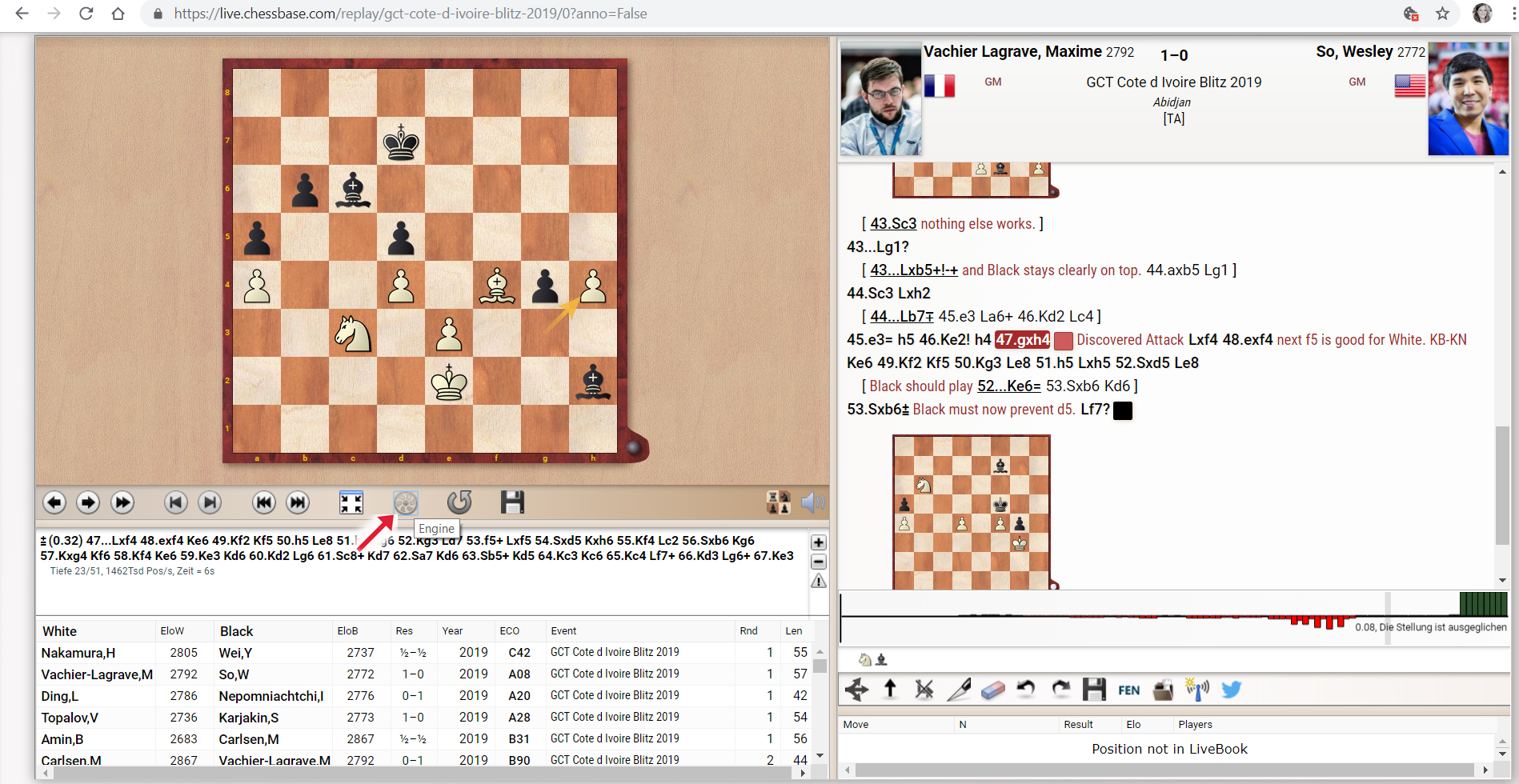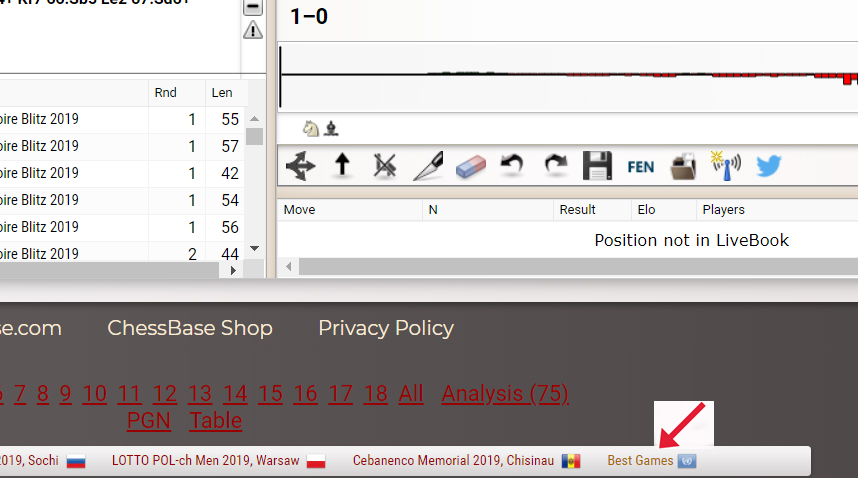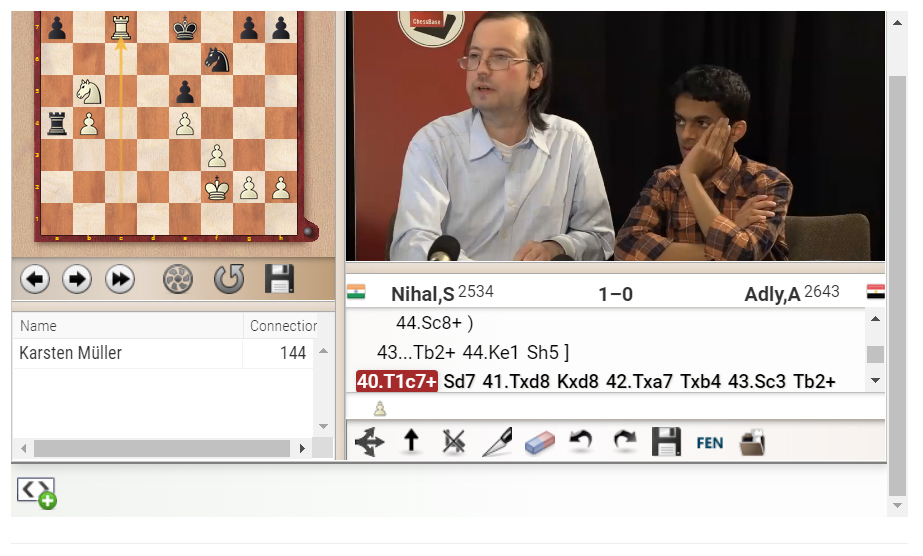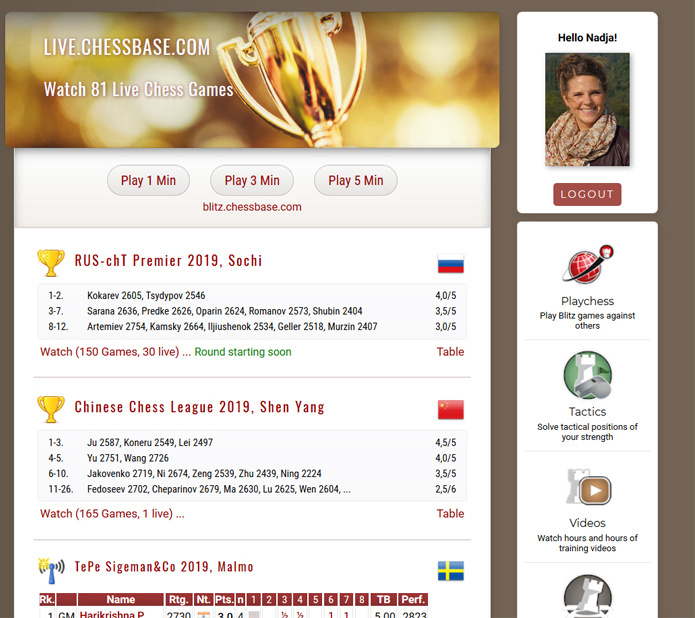
Ejemplo "Grand Chess Tour Costa de Marfil 2019"
La retransmisión en el navegador de internet: live.chessbase.com
En la vista principal de las retransmisiones de un determinado torneo, nos sale toda la información y todas las partidas y rondas disputadas (hasta la fecha):
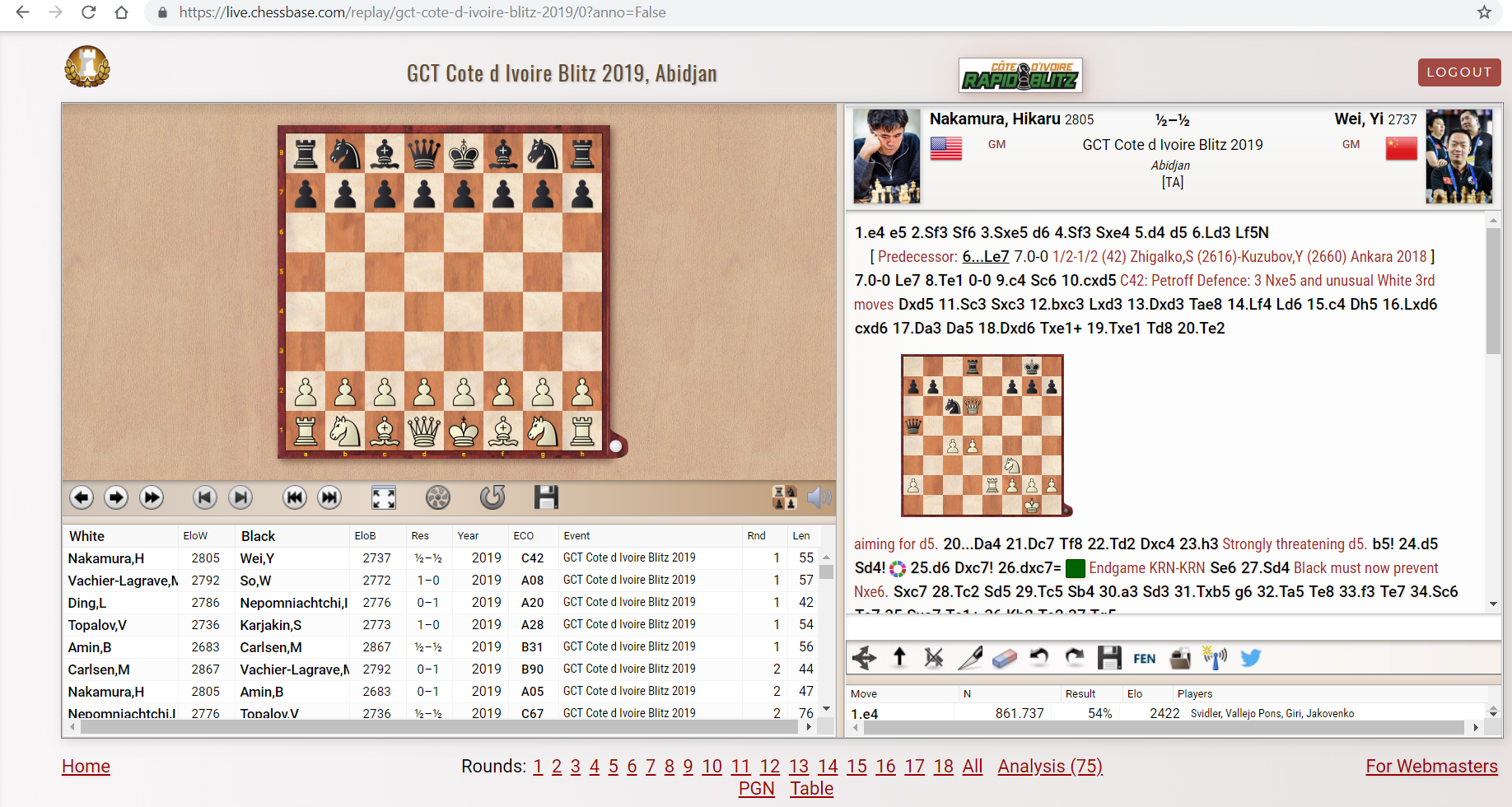
Vista principal de la retransmisión del Grand Chess Tour en Abiyán 2019
En el caso de que Ud. se interese por alguna de las rondas en particular, por ejemplo, la última ronda que se ha disputado, podrá acceder a dicha ronda mediante el botón que indica la ronda con una cifra (en la parte inferior de la ventanilla, donde dice "Rounds" - rondas).
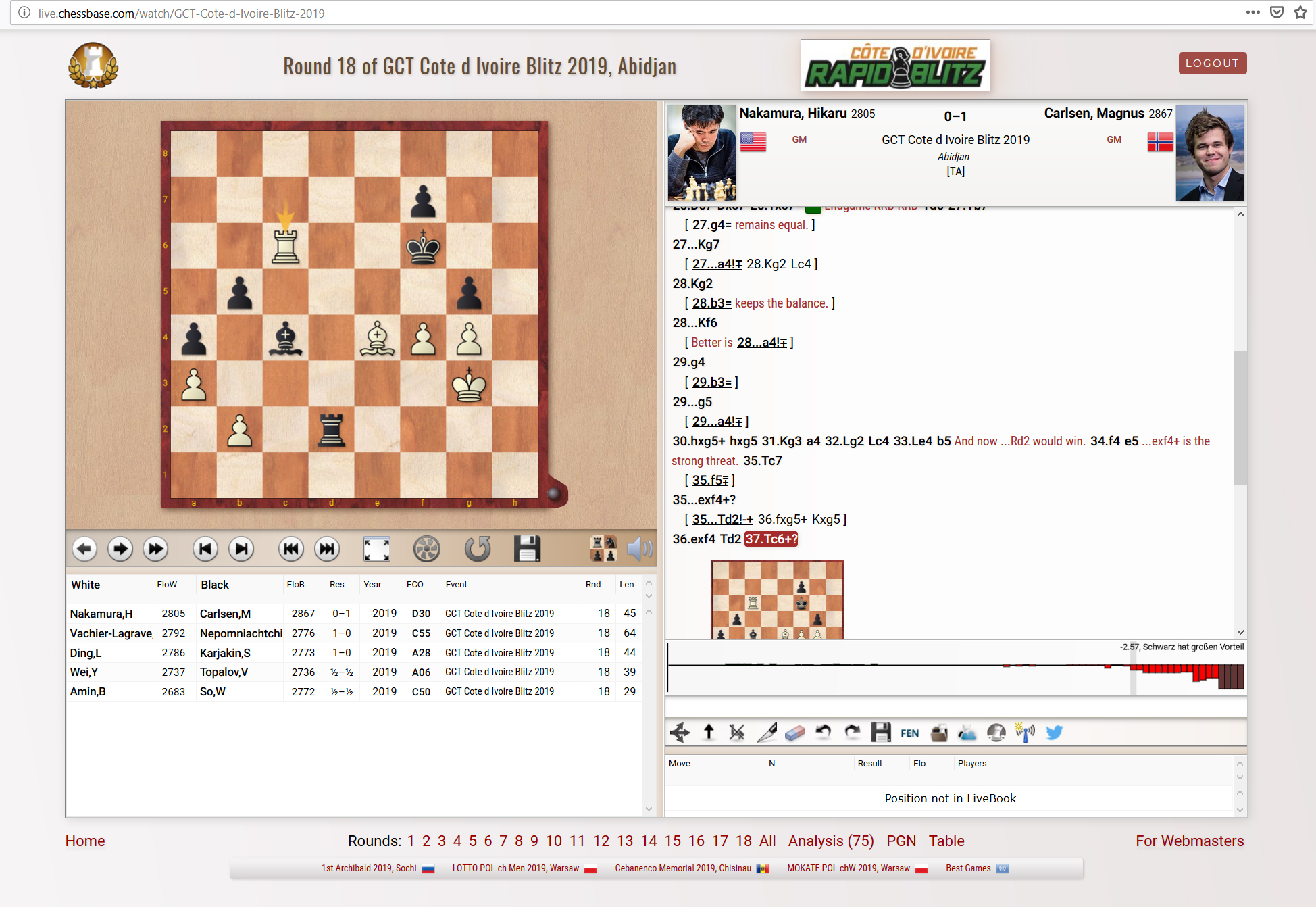
En el mismo sitio también encontrará un botón para descargar y guardar los archivos de las partidas en formato PGN. Puede almacenar las partidas de manera local en su ordenador.
Además también encontrará un botón "Table" (clasificación), para acceder al cuadro de resultados actual del respectivo torneo.
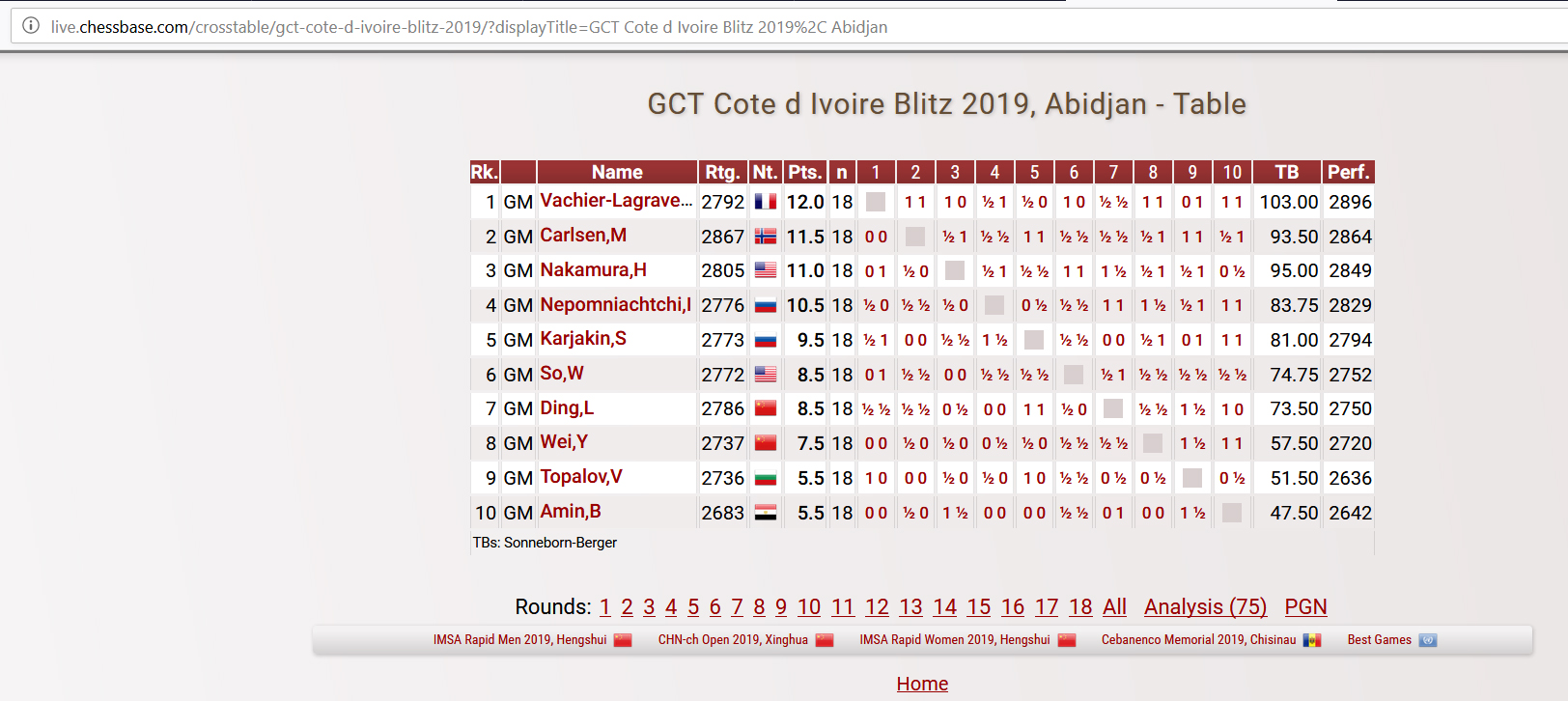
Explicaciones acerca de las barras de menú
Por debajo de la ventanilla del tablero
- Las teclas de flecha a la izquierda sirven para reproducir la partida movimiento por movimiento: ->
- De la misma manera se puede ir hacia atrás movimiento por movimiento: <-
- La flecha doble sirve para reproducir toda la partida automáticamente, movimiento por movimiento: >>
- Las flechas de tipo |< y >| son para saltar hasta el final de la partida o para regresar al principio de la misma.
- Las flechas |<< y >>| sirven para saltar a la próxima partida de la lista o para regresar a la anterior, respectivamente
- El símbolo el cuadrado que sale a la derecha de las flechas, sirve para ampliar la vista.
- El símbolo redondo, tipo "turbina" es el símbolo para el módulo de ajedrez. Al hacer clic en él podrá consultar a un módulo de ajedrez y recibir sus análisis.
- La flecha de forma redonda sirve para darle la vuelta al tablero.
Por debajo de la notación


¿Qué es el código FEN y para qué sirve?
Los códigos FEN incluyen información acerca de una determinada posición. Es posible copiar al portapapeles el código FEN de una determinada posición para después pegarlo dentro de la ventanilla de posiciones en ChessBase 15.
Para este fin, abra su programa ChessBase 15 y pulse la tecla "S". Se abrirá una ventanilla que permite pegar el código FEN.
8/5p2/2R2k2/1p4p1/p1b1BPP1/P5K1/1P1r4/8 b - - 0 37
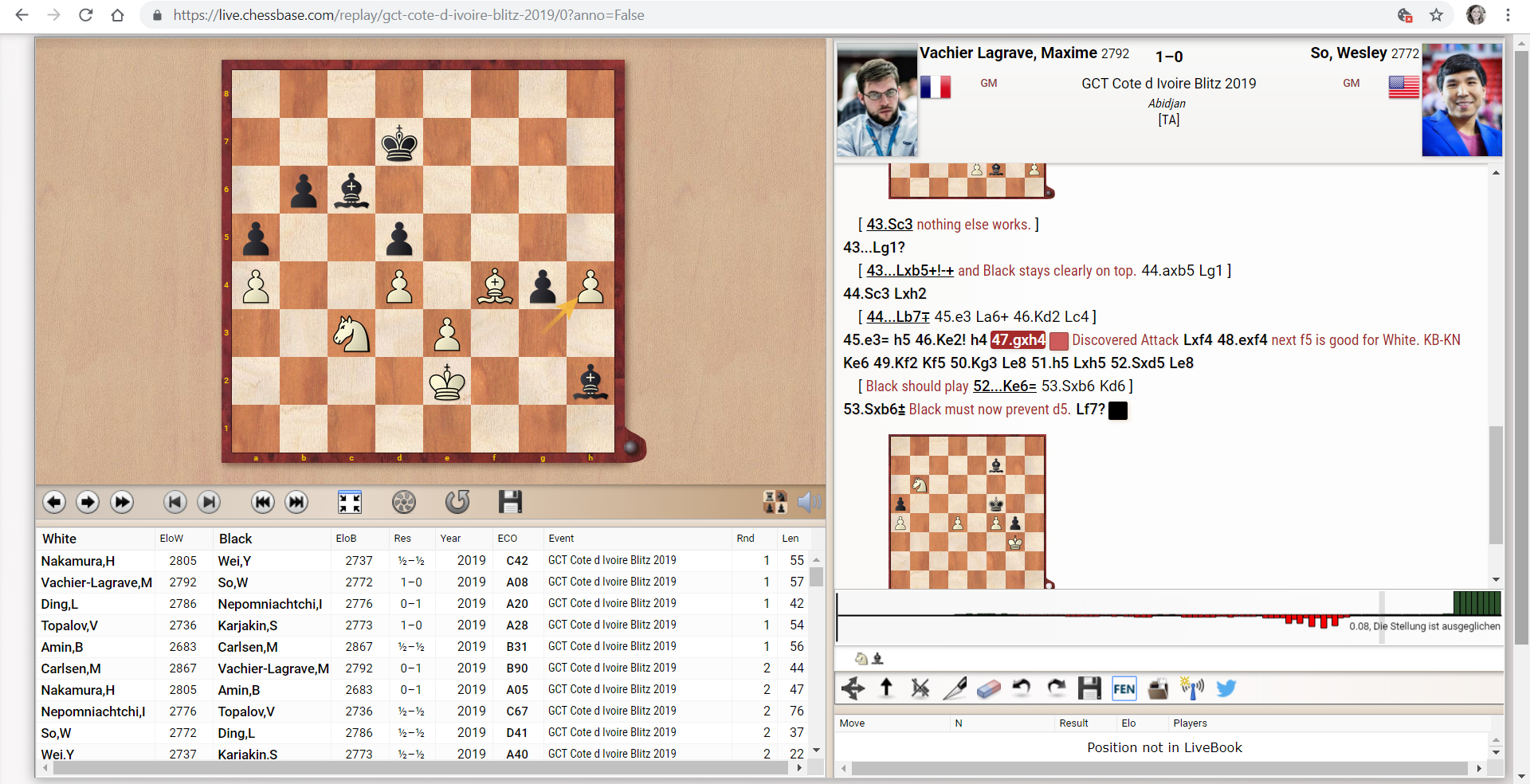
O sea que, hacemos clic en aquel movimiento de la notación cuya posición nos gustaría exportar a ChessBase. Hacemos clic en el botón "FEN" que sale en la parte inferior del la notación en la ventanilla del reproductor e partidas. Aa continuación lo pegamos, haciendo clic con el ratón en botón "Pegar FEN":
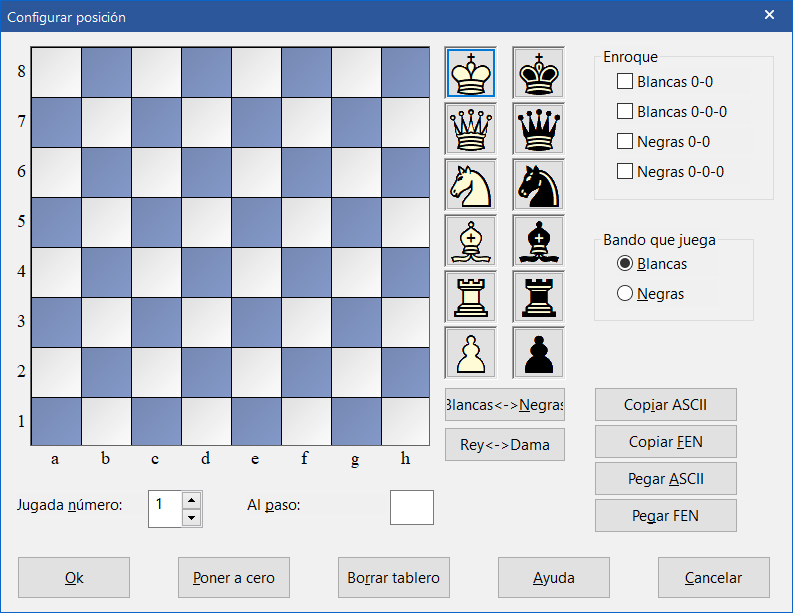
Cuando haya copiado el código FEN al portapapeles, podrá pegarlo con la tecla "Pegar FEN"
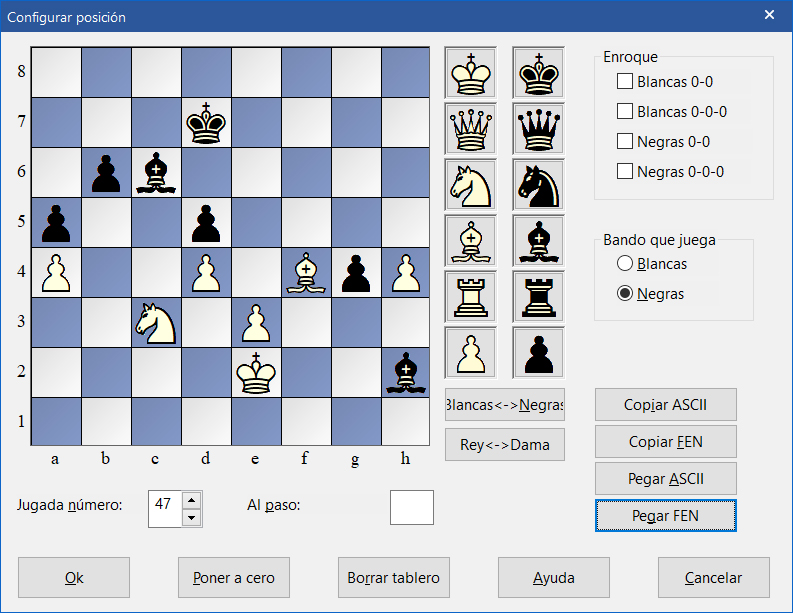
Ahora ya nos sale la posición de la partida en la ventanilla de posiciones de ChessBase 15.
Generalmente, todas las herramientas web suelen ser interlazadas unas con otras con el fin de poder utilizarlas en combinación. Por ejemplo, en la ventanilla de la partida en "Live Chess" también nos sale un botón para consultar a la base de datos online de la Cuenta ChessBase o la función para guardar la partida en la nube. Y también sirve para interactuar con ChessBase 15 y recurrir al amplio abanico de posibilidades que ese nos permite para analizar y gestionar las partidas.
¡Entrenarse como Carlsen, Caruana y compañeros! ¡Más rápido, más confortable y más eficiente! ¡Disfrute de las ventajas del flamante programa ChessBase 15!
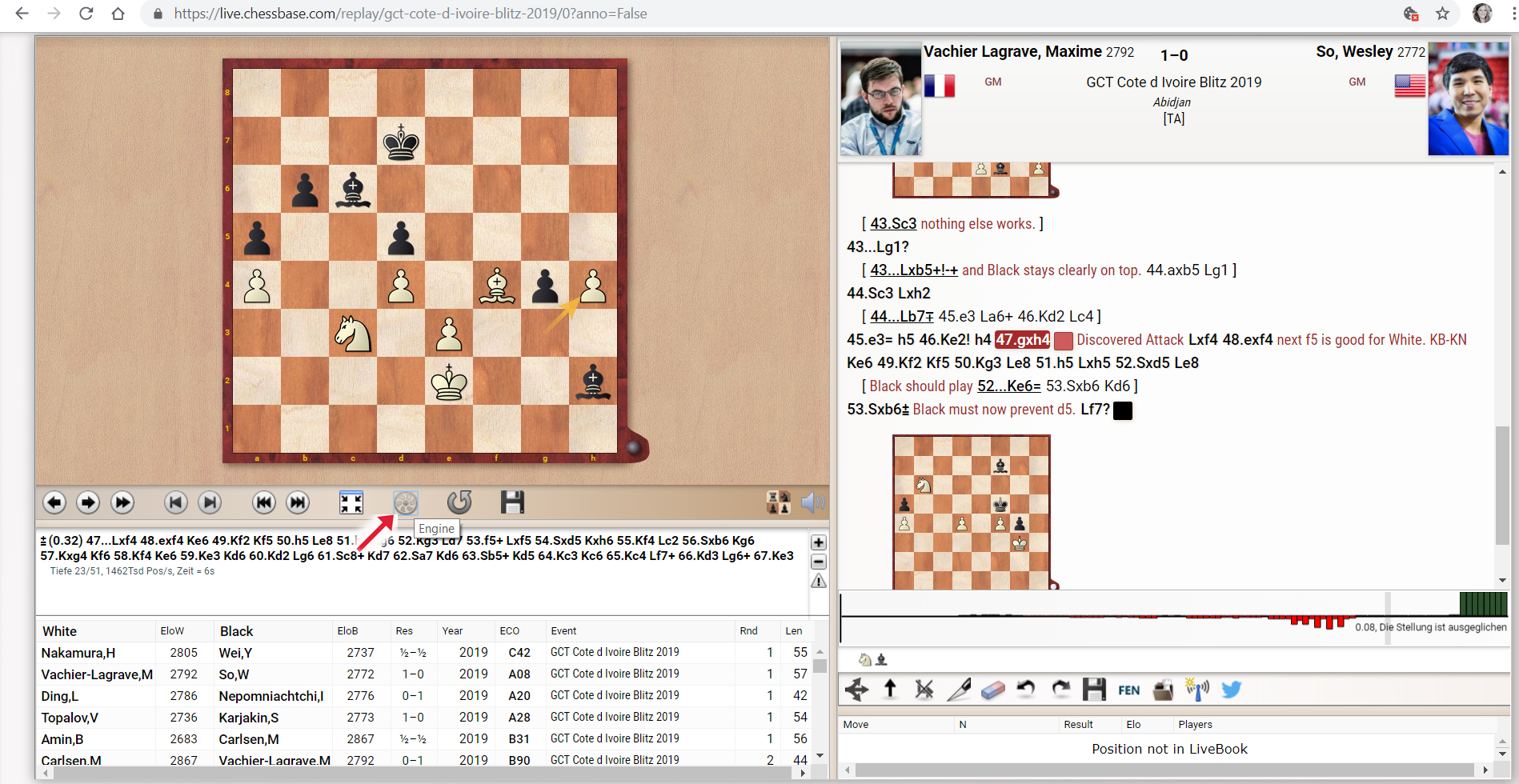
En la parte inferior de la ventanilla de retransmisiones encontrará el botón "Best games". Ese botón nos permite acceder directamente a todas las mejores partidas que se están retransmitiendo en este momento en live.chessbase.com:
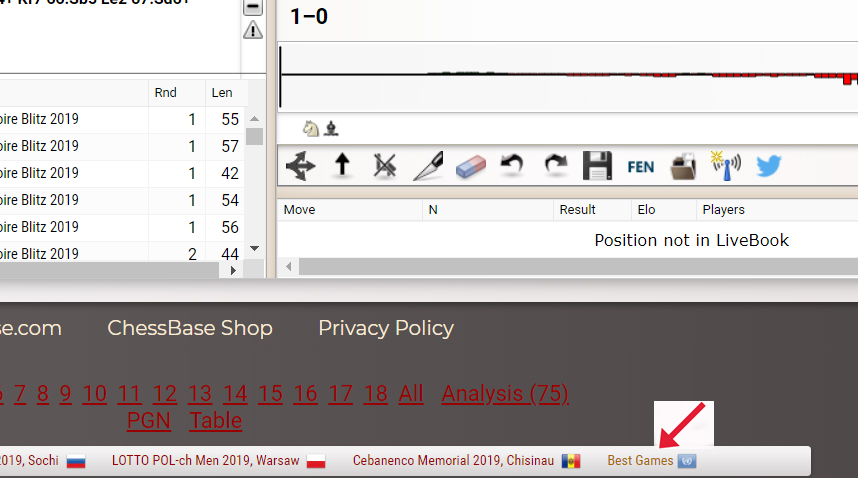
Al pulsar en "Best games" nos saldrá una lista con las retransmisiones de las partidas más importantes este momento
Retransmisiones en directo con vídeo
En las páginas web e noticias de ChessBase solemos ofrecer programas con retransmisiones de víedeo en directo muy a menudo. (Véase también el tutorial Las herramientas web de la Cuenta ChessBase (1): la Videoteca). En la ventanilla de dichas retransmisiones encontrará las mismas opciones y botones que les acabamos de explicar para analilzar las partidas o para editar los comentarios en la notación de la partida, etc.
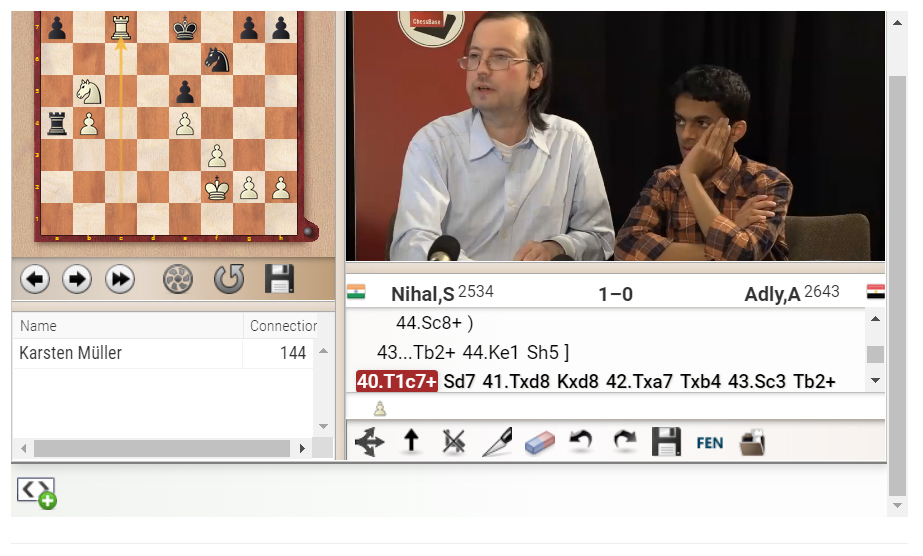
Dr. GM Karsten Müller durante su programa "Endgame Magic" con Nihal Sarin
Enlaces
Más utoriales acerca de las herramientas web de la Cuenta ChessBase